Wie man eine Facebook-Story erstellt

Facebook-Geschichten machen viel Spaß. Hier erfahren Sie, wie Sie eine Story auf Ihrem Android-Gerät und Computer erstellen können.
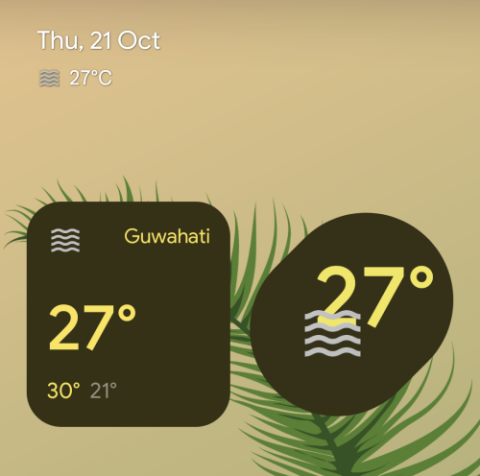
Es ist erst ein paar Tage her, seit Android 12 der Öffentlichkeit zugänglich gemacht wurde. Die neueste Version des mobilen Betriebssystems von Google bringt eine enorme Veränderung im gesamten Erscheinungsbild des Betriebssystems mit sich, wobei nicht nur eine optische Überarbeitung, sondern auch eine Reihe zusätzlicher Funktionen Teil des Pakets sind. Die größte dieser Änderungen betrifft Material You, eine native Design-Engine, mit der Sie hintergrundbasierte Farben auf die Benutzeroberfläche des Systems, Google-Apps und andere unterstützte Apps von Drittanbietern anwenden können.
Seit der Beta-Version von Android 12 bietet Google Unterstützung für Material You für seine Android-Apps wie Gboard , Google Search , Clock und neuerdings auch für die Google -App. Im neuesten Update der Google-App-Beta stellte das Unternehmen Material You-basierte Wetter-Widgets für den Android 12-Startbildschirm vor. Leider können einige Benutzer auf ihren Pixel-Geräten nicht auf diese neuen Widgets zugreifen, selbst nach dem Update auf die stabile Version der neuesten Android-Version.
Verwandt: Android 12 „Auf einen Blick“ funktioniert nicht oder ist nicht verfügbar? Wie repariert man
Warum sehe ich unter Android 12 keine Wetter-Widgets?

Die Wetter-Widgets im Material You-Stil sind Teil eines aktuellen Updates der Beta-Version der Google-App, das auch das Modul „ Auf einen Blick “ zurückbringt, das in einer früheren Beta-Version fehlte. Selbst wenn Sie Ihr Pixel-Telefon auf die neueste stabile Version von Android 12 aktualisiert haben, werden die Wetter-Widgets möglicherweise nicht auf Ihrem Startbildschirm angezeigt.
Die neuen Wetter-Widgets sollten im Abschnitt „Google“ im Widgets-Bildschirm erscheinen, wenn Sie über den Startbildschirm darauf zugreifen. Wenn Sie die neuen Wetter-Widgets nicht auf Ihrem Pixel sehen, besteht die Möglichkeit, dass Sie nicht die Betaversion der Google-App auf Ihrem Gerät installiert haben oder diese App nicht auf die neueste Version von Play aktualisiert haben Speichern.
Verwandte Themen: So erstellen Sie einen scrollenden Screenshot unter Android 12
So beheben Sie das Problem fehlender Wetter-Widgets unter Android 12
Wenn Sie zu denjenigen gehören, die die Wetter-Widgets von Material You auf Android 12 nicht sehen können, können Sie das Problem wie folgt beheben.
1. Nehmen Sie am Betaprogramm der Google-App teil
Öffnen Sie dazu die Play Store-App, tippen Sie oben auf das Suchfeld und geben Sie zur Suchanfrage „Google“ ein.
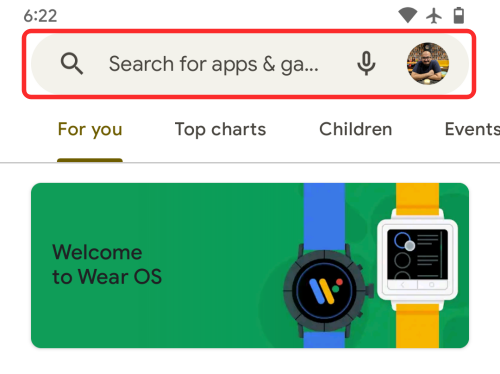
Wenn die Suchergebnisse geladen werden, öffnen Sie die Google-App-Liste auf diesem Bildschirm.
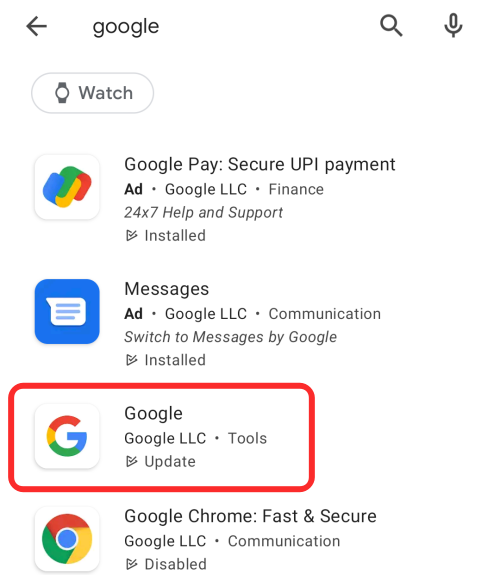
Scrollen Sie als Nächstes nach unten, bis Sie den Abschnitt „An der Beta teilnehmen“ erreichen, und tippen Sie auf die Option „Beitreten“.
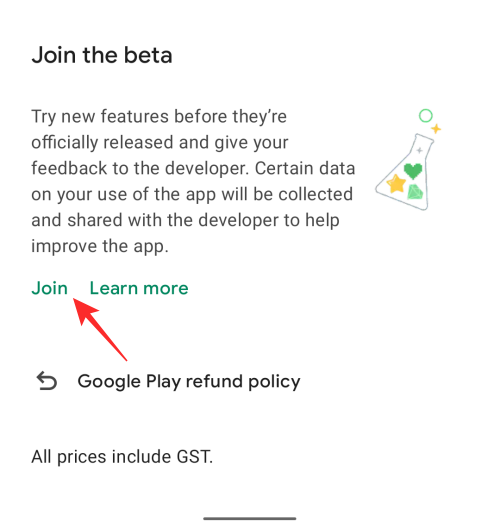
Tippen Sie in der Eingabeaufforderung, die auf dem Bildschirm erscheint, auf „Beitreten“, um Ihre Anmeldung zum Betaprogramm zu bestätigen.
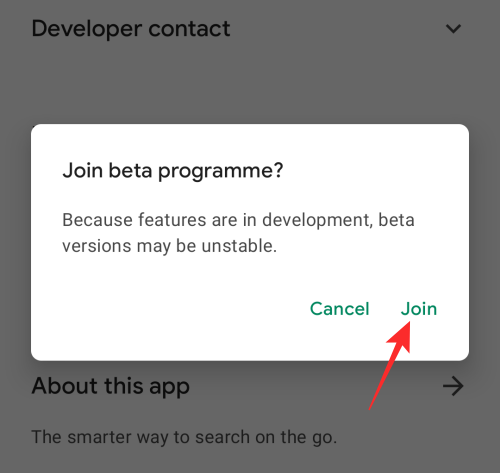
Sobald Sie sich für das Betaprogramm der Google-App angemeldet haben, sollte auf der Google-App-Seite im Play Store die Meldung „Sie sind ein Betatester“ angezeigt werden.
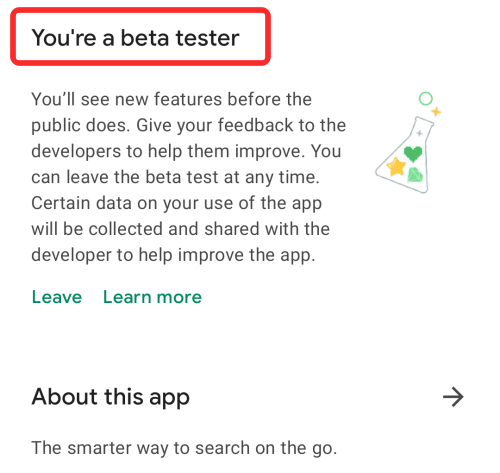
Sie sollten einige Minuten warten, bis die Änderungen wirksam werden. Sobald Ihre Registrierung für die Betaversion abgeschlossen ist, sollte oben auf dem Google-App-Bildschirm im Play Store die Option „Aktualisieren“ angezeigt werden. Dies sollte bedeuten, dass die neueste Beta jetzt für Ihr Konto verfügbar ist. Um auf die neueste Version der Google App Beta zu aktualisieren, tippen Sie auf „Aktualisieren“.
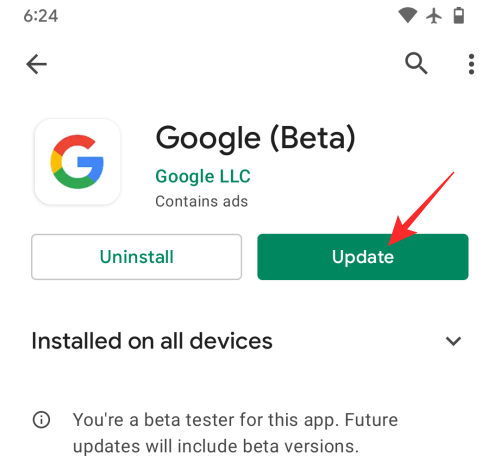
Alternative Methode
Sie können sich auch für das Betaprogramm der Google-App anmelden, indem Sie auf diesen Link und dann auf dieser Seite auf die Schaltfläche „Tester werden“ klicken.
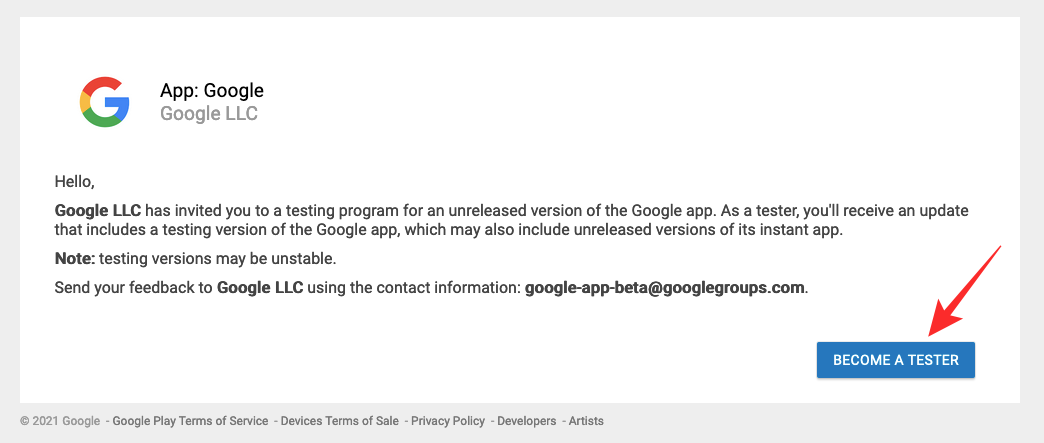
Google bestätigt, dass Sie jetzt Tester für die Betaversion der Google-App sind.
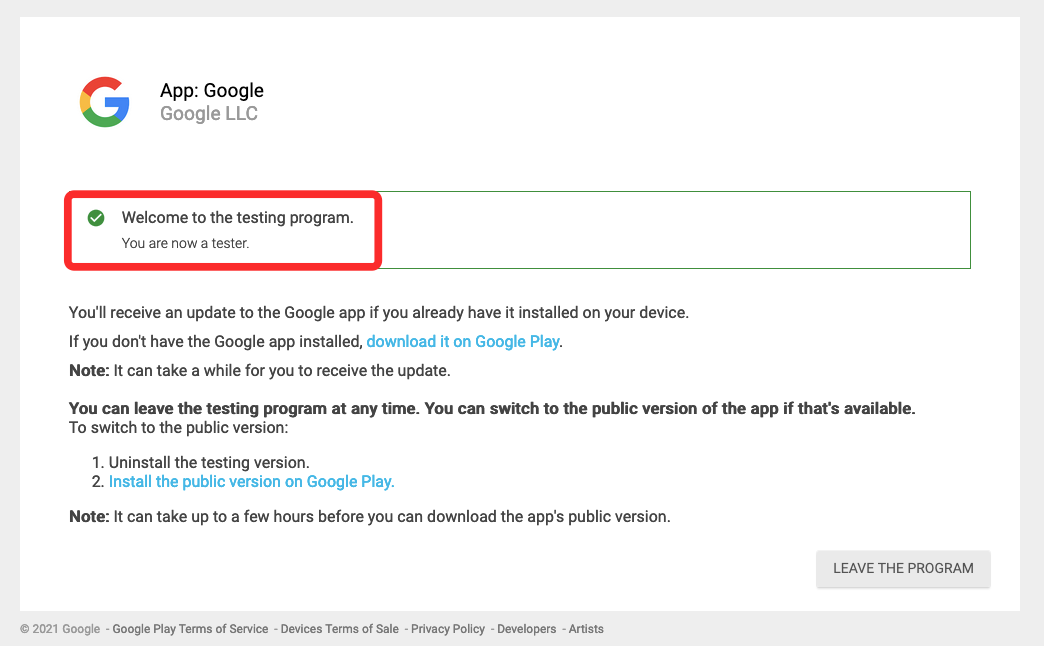
Danach können Sie nun auf Ihrem Telefon zum Play Store gehen und die Google-App auf die neueste Beta aktualisieren, um die neuen Wetter-Widgets auf Ihrem Startbildschirm hinzuzufügen.
2. Überprüfen Sie die Wetter-Widgets und fügen Sie sie zu Ihrem Startbildschirm hinzu
Sobald Sie die neueste Betaversion der Google-App installiert haben, können Sie prüfen, ob die neuen Wetter-Widgets jetzt auf dem Widgets-Bildschirm angezeigt werden. Drücken Sie dazu lange auf Ihren Startbildschirm und tippen Sie auf „Widgets“.
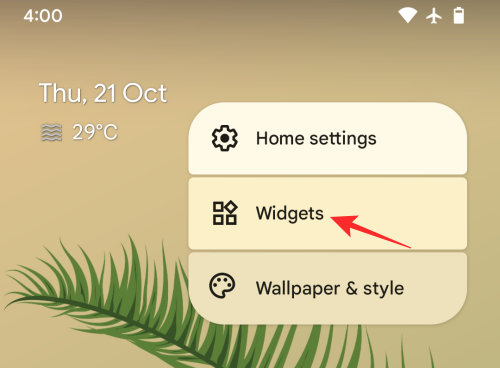
Scrollen Sie im angezeigten Widgets-Popup-Bildschirm nach unten und tippen Sie auf „Google“. Sie sollten nun die beiden neuen verfügbaren Wetter-Widgets sehen.
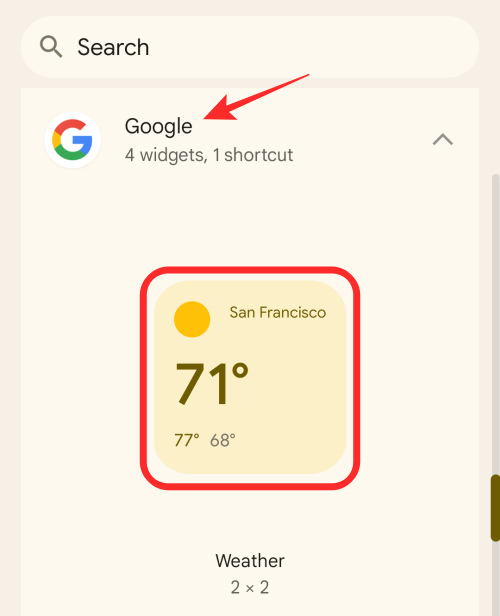
Unter dem folgenden Link haben wir eine ausführliche Anleitung zum Hinzufügen dieser beiden neuen Google-Widgets vorbereitet.
▶ So fügen Sie das Wetter-Widget „Material You“ auf Android 12 hinzu
Das ist alles, was Sie über die Behebung des Problems mit fehlenden Wetter-Widgets unter Android 12 wissen müssen.
VERWANDT
Facebook-Geschichten machen viel Spaß. Hier erfahren Sie, wie Sie eine Story auf Ihrem Android-Gerät und Computer erstellen können.
Erfahren Sie, wie Sie nervige automatisch abspielende Videos in Google Chrome und Mozilla Firefox mit diesem Tutorial deaktivieren.
Lösen Sie ein Problem, bei dem das Samsung Galaxy Tab S8 auf einem schwarzen Bildschirm feststeckt und sich nicht einschalten lässt.
Möchten Sie E-Mail-Konten auf Ihrem Fire-Tablet hinzufügen oder entfernen? Unser umfassender Leitfaden führt Sie Schritt für Schritt durch den Prozess und macht es schnell und einfach, Ihre E-Mail-Konten auf Ihrem Lieblingsgerät zu verwalten. Verpassen Sie nicht dieses unverzichtbare Tutorial!
Ein Tutorial, das zwei Lösungen zeigt, wie Sie dauerhaft verhindern können, dass Apps beim Start auf Ihrem Android-Gerät gestartet werden.
Dieses Tutorial zeigt Ihnen, wie Sie eine SMS von einem Android-Gerät mit der Google Nachrichten-App weiterleiten.
Haben Sie ein Amazon Fire und möchten Google Chrome darauf installieren? Erfahren Sie, wie Sie Google Chrome über eine APK-Datei auf Kindle-Geräten installieren können.
So aktivieren oder deaktivieren Sie die Rechtschreibprüfung in Android OS.
Erfahren Sie verschiedene Methoden, um Apps auf dem Amazon Fire Tablet herunterzuladen und zu installieren, indem Sie diesem mühelosen und schrittweisen Leitfaden folgen!
Als Samsung seine neue Reihe von Flaggschiff-Tablets vorstellte, gab es viel Aufregung. Das Galaxy Tab S9 und S9+ bieten nicht nur die erwarteten Upgrade







